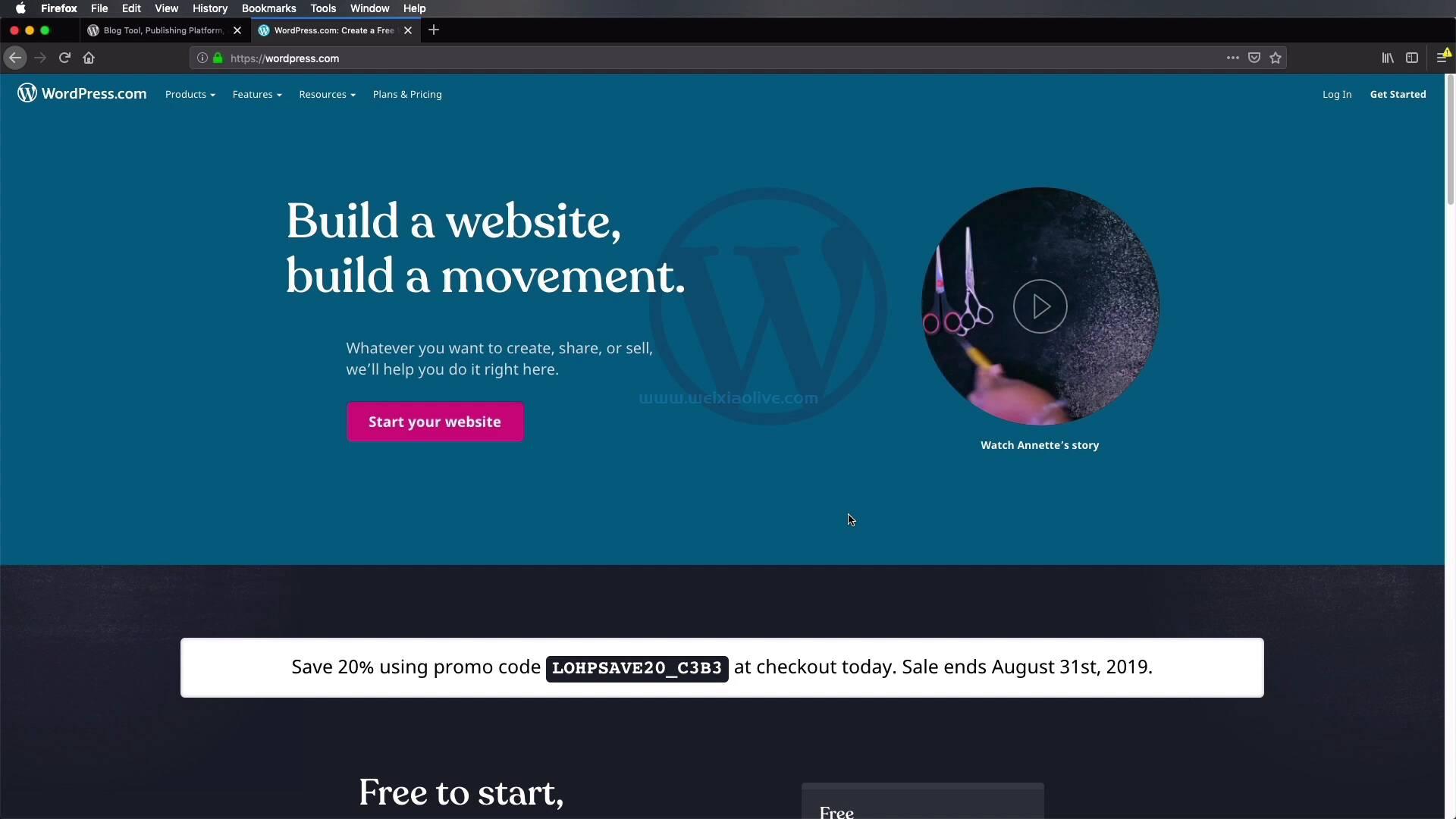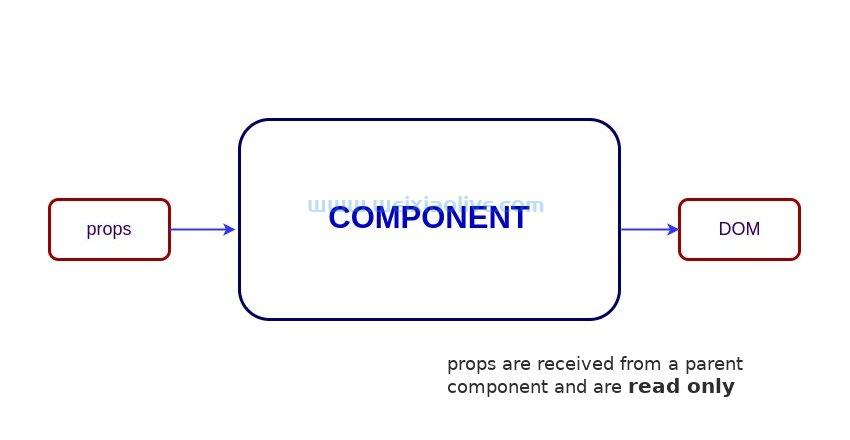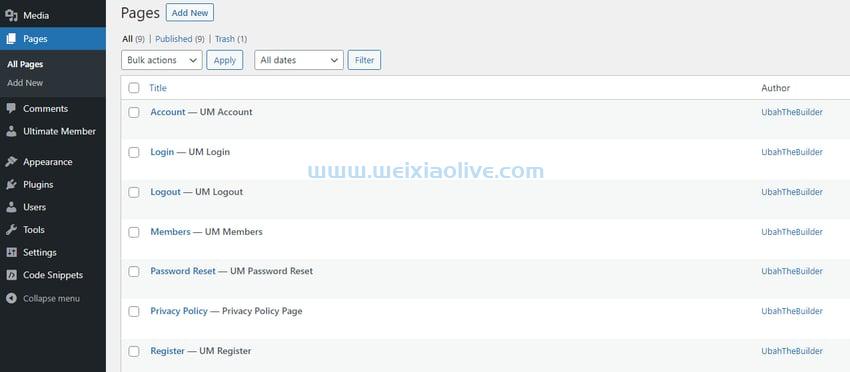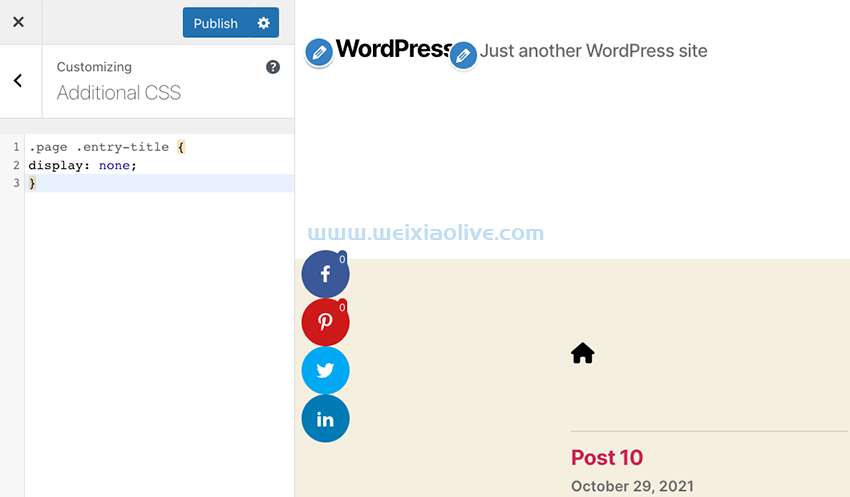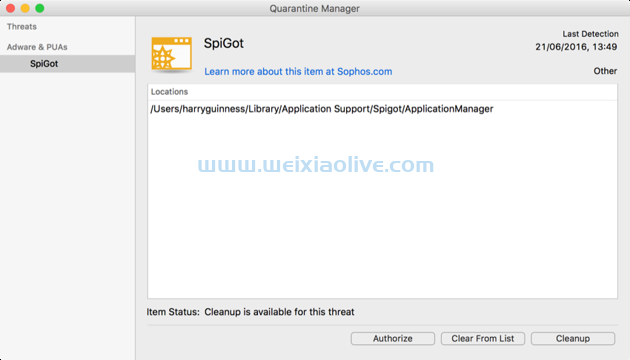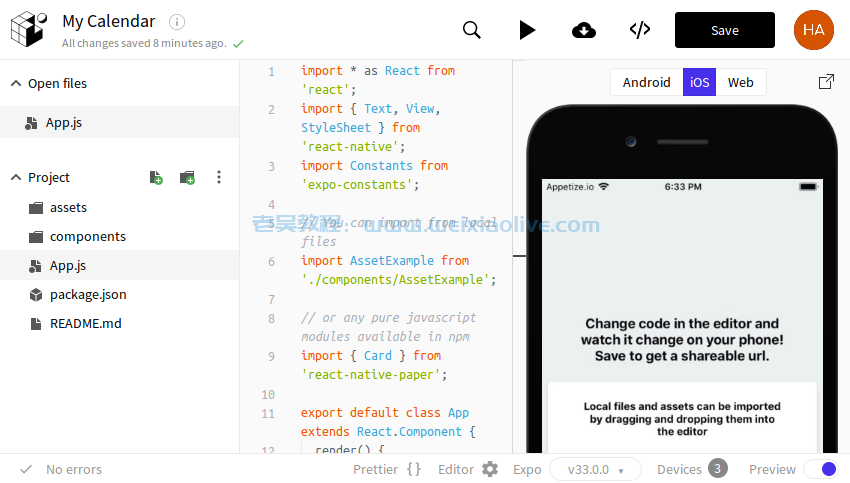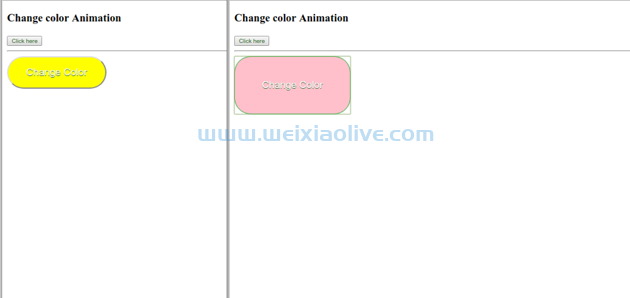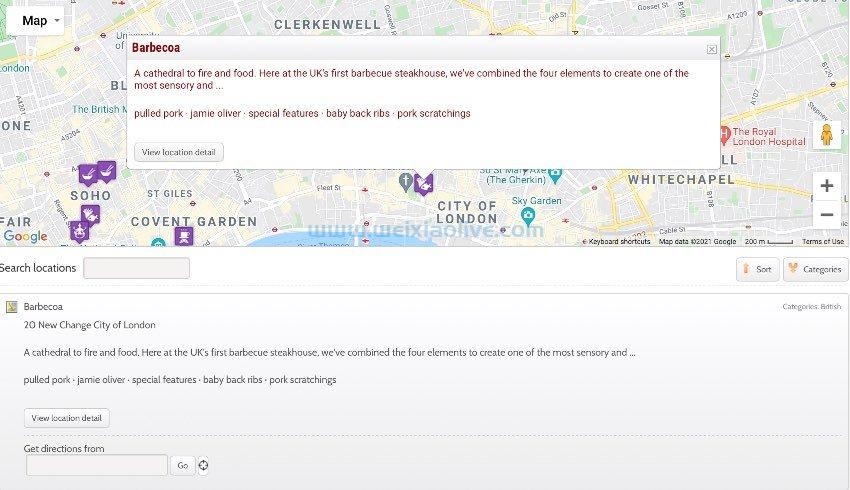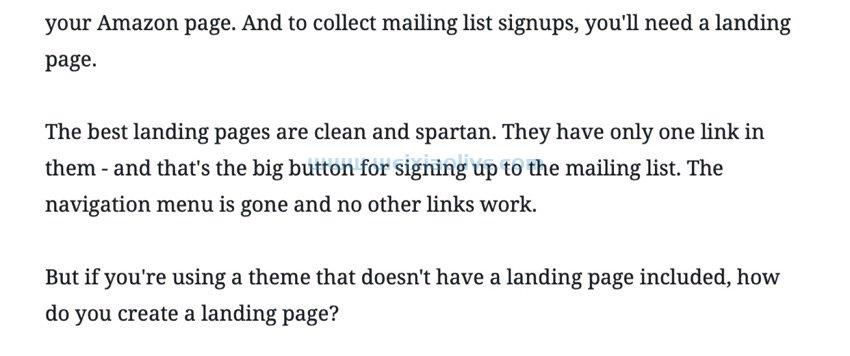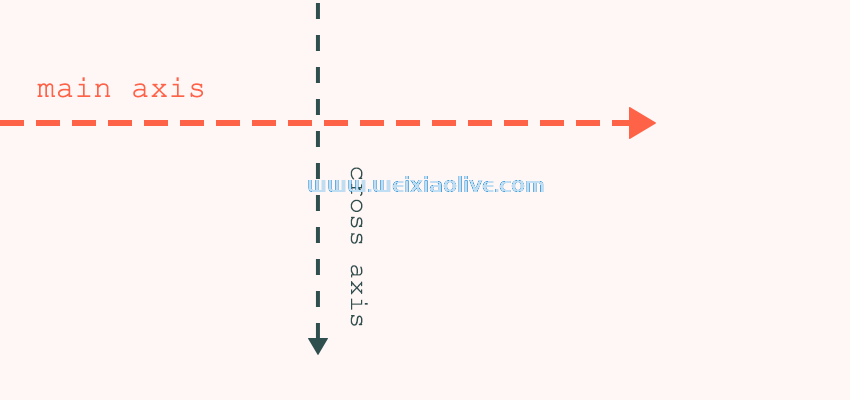让您的wordpress网站更安全的一种方法是安装 SSL 证书。
SSL 证书会将https ://添加到您网站的域中,更重要的是,它将增强用户的安全性。它也会给你一些seo的好处。
在本教程中,您将学习如何使用 Let's Encrypt 为您的 WordPress 网站免费安装 SSL 证书。我将向您展示如何使用 SiteGround 管理屏幕、使用 cPanel 以及使用插件来完成此操作。
什么是 SSL?
SSL 代表“安全套接字层”。它使用密钥对来验证网站访问:任何人都可以访问的公钥和私有的私钥。两者之间的关系意味着只有拥有私钥的人(即网站所有者,也就是您)才能加密使用公钥传输的信息。这也意味着任何人都可以使用公钥来验证网站是否安全。
但请放心,您不必为您的网站存储这些密钥。相反,您在站点上安装的 SSL 证书会使用这些密钥。这意味着当您的站点在浏览器和服务器之间发送信息时,它会被加密。
当您安装 SSL 时,它将改变您网站的外观。您域开头的https://将更改为https://,当您在浏览器中访问该站点时,将出现一个挂锁,如 Tuts+ 网站的截图所示。
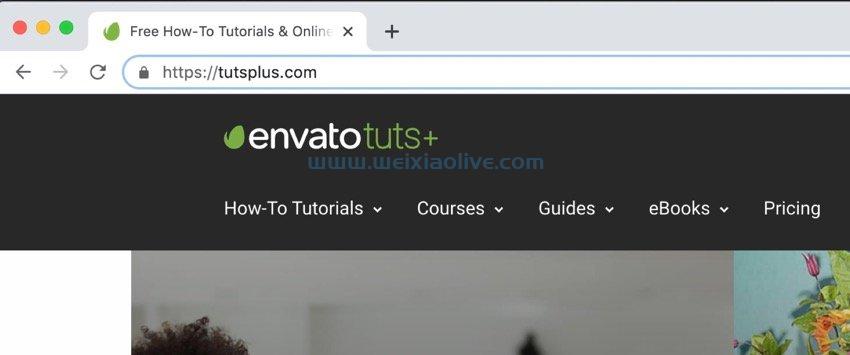
SSL 有什么好处?
那么为什么要费心将 SSL 添加到 WordPress 中呢?这是设置站点后的一项额外工作,并且不会改变站点向用户显示的方式,那么为什么要这样做呢?
有两个主要好处——安全性和 SEO。
SSL 和安全
第一个也是最明显的好处是您的网站安全。通过添加 SSL,任何人都更难拦截正在传输的数据,也更难有人访问用户输入到您网站的信息。
因此,例如,如果您正在经营一家电子商务商店或收集用户信息以供他们在会员网站上注册,那么 SSL 是必不可少的。在没有 SSL 的情况下运行任何这样的网站都是非常危险和不负责任的。
SSL 和 SEO
将 SSL 添加到您的网站的另一个好处是它有利于搜索引擎优化。
谷歌更喜欢具有 SSL 证书的网站,并将其排名更高。鉴于添加 SSL 是免费的,即使您的网站没有收集用户数据,也值得安装 SSL 证书以获得 SEO 优势。
如何免费将 SSL 添加到 WordPress
过去,要获得 SSL,您必须为 SSL 证书付费,而且它可能比您的托管成本更高。但是现在您可以使用 Let's Encrypt 免费获得 SSL 证书。
您可以使用 WordPress 插件(也是免费的)添加它,或者您可以使用 SiteGround 管理工具或 cPanel 轻松地将 SSL 添加到您的站点。
让我们来看看每种方法。
通过 SiteGround 添加 Let's Encrypt SSL
要将 SSL 添加到 SiteGround 中的 WordPress 站点,首先登录到 SiteGround 站点并单击网站选项卡。
 单击站点工具按钮以访问您站点的工具,然后单击安全 > SSL 管理器。
单击站点工具按钮以访问您站点的工具,然后单击安全 > SSL 管理器。
 在选择域字段中,选择要添加 SSL 的站点。在选择 SSL下拉列表中,选择要使用的选项。
在选择域字段中,选择要添加 SSL 的站点。在选择 SSL下拉列表中,选择要使用的选项。
这三个选项是:
Let's Encrypt——一种标准的 SSL 证书,它是免费的,可以满足大多数网站的需求。
让我们加密通配符——通配符 SSL 意味着您可以向站点添加子域,它们将使用 SSL 证书。如果您有一个使用子域的多站点网络,这很有用。
高级通配符——包括额外的功能以增加安全性。这将需要额外费用。
您可以在 SiteGround 网站的SSL 证书页面上找到更多信息。
对于这个演示,我将选择Let's Encrypt,因为它是免费的,可以满足大多数 WordPress 网站的需求。
选择所需选项后,您将看到正在处理您的请求的通知。
 这有时可能需要一段时间,因为您的请求被发送到队列,并且可能有其他 SiteGround 帐户持有人同时提交请求。请求完成后,您将看到一条成功消息。
这有时可能需要一段时间,因为您的请求被发送到队列,并且可能有其他 SiteGround 帐户持有人同时提交请求。请求完成后,您将看到一条成功消息。
 如果您单击配置 HTTPS链接,您将被带到 SiteGround 网站上的教程,该教程涵盖了一系列网站系统。别担心,我会告诉你具体该怎么做——直接跳到下面的 配置 WordPress 设置以使用 HTTPS部分。
如果您单击配置 HTTPS链接,您将被带到 SiteGround 网站上的教程,该教程涵盖了一系列网站系统。别担心,我会告诉你具体该怎么做——直接跳到下面的 配置 WordPress 设置以使用 HTTPS部分。
在 cPanel 中添加 SSL
如果您使用的托管服务提供商不是 SiteGround 也提供 Lets Encrypt SSL,或者您使用的旧版 SiteGround 帐户仍使用 cPanel 进行 SSL,您可以使用 cPanel 界面安装免费的 Let's Encrypt SSL 证书。
首先登录到您的托管服务提供商的界面并打开 cPanel。向下滚动到安全部分。
 单击Let's Encrypt链接以转到 Let's Encrypt 管理器屏幕。转到安装新的 Let's Encrypt 证书部分。
单击Let's Encrypt链接以转到 Let's Encrypt 管理器屏幕。转到安装新的 Let's Encrypt 证书部分。
 在域字段中,选择要添加证书的域。然后选择证书类型。你有两个选择:
在域字段中,选择要添加证书的域。然后选择证书类型。你有两个选择:
Let's Encrypt SSL — 适用于大多数网站。
Let's Encrypt Wildcard SSL — 对于具有子域的站点很有用,例如多站点网络。
选择您想要的,然后单击安装按钮。
您将看到一条成功消息,告诉您您的请求已添加到队列中。单击确定按钮

起初,它不会显示在Manage Let's Encrypt Certificates部分中 - 这是因为您的请求在队列中等待其他已请求证书的用户。但它会很快改变以反映这一点。
现在跳到下面的配置 WordPress 设置以使用 HTTPS部分。
使用插件添加 SSL
如果您没有使用 SiteGround 并且您的托管服务提供商不提供 Lets Encrypt,您可以安装一个免费插件,让您添加免费的 SSL 证书。
在 WordPress 中,安装插件。转到插件 > 添加新的。
在搜索框中,键入SSL。您将看到一系列 SSL 插件。
 找到SSL Zen插件。单击立即安装按钮,然后,当它变成激活按钮时,单击以激活插件。
找到SSL Zen插件。单击立即安装按钮,然后,当它变成激活按钮时,单击以激活插件。
安装插件后,您将被带到 SSL Zen 屏幕。如果您不是或需要返回它,请单击管理菜单中的SSL Zen。
 单击屏幕顶部的使用免费版本链接以进入设置屏幕。
单击屏幕顶部的使用免费版本链接以进入设置屏幕。
 检查域和电子邮件地址是否正确,如果您也想添加https:// ,请检查www选项,并检查条款和条件选项。单击下一步按钮继续。
检查域和电子邮件地址是否正确,如果您也想添加https:// ,请检查www选项,并检查条款和条件选项。单击下一步按钮继续。
 下一步是验证您是否拥有该域。按照屏幕上的说明将文件上传到新文件夹。确保将文件夹和文件添加到站点中的public_html文件夹,而不是根目录。您需要对您的站点具有 FTP 访问权限或使用 cPanel 中的文件管理器选项。
下一步是验证您是否拥有该域。按照屏幕上的说明将文件上传到新文件夹。确保将文件夹和文件添加到站点中的public_html文件夹,而不是根目录。您需要对您的站点具有 FTP 访问权限或使用 cPanel 中的文件管理器选项。
完成后,返回插件设置屏幕并单击每个文件旁边的验证按钮。
该插件将检查文件是否在正确的位置。完成后,单击下一步按钮。
 如果您愿意,您可以下载您的证书,但您不必这样做——它们也会通过电子邮件发送到您的 WordPress 管理员电子邮件地址。再次单击“下一步”按钮完成。
如果您愿意,您可以下载您的证书,但您不必这样做——它们也会通过电子邮件发送到您的 WordPress 管理员电子邮件地址。再次单击“下一步”按钮完成。
您的站点现在将安装 SSL 证书,但您仍需要确保 WordPress在浏览器中使用https:// 。我们将在下一节中介绍。
配置 WordPress 设置以使用 HTTPS
现在您需要告诉 WordPress 使用https://而不是http://
在 WordPress 管理员中,转到Settings > General。找到站点 URL和WordPress URL字段。
 编辑这两个字段,使它们包含https://而不是http://
编辑这两个字段,使它们包含https://而不是http://
 向下滚动并单击保存更改按钮以保存更改。
向下滚动并单击保存更改按钮以保存更改。
您需要再次登录——这是因为您的浏览器已经为您的地址的http://版本存储了登录cookie,您需要再次登录https://。
您的站点现在将使用https://并具有挂锁图标。

概括
将 SSL 证书添加到您的 WordPress 网站将使其更加安全,并将增强您的 SEO。所以真的没有任何理由不这样做。
而且你也不需要花任何钱来做到这一点。无论您使用哪种方法,今天就向您的网站添加 SSL 证书,您就会放心,因为它具有更好的安全性,并且会在搜索引擎中排名更高。
- SSL 和安全
- SSL 和 SEO
- 通过 SiteGround 添加 Let's Encrypt SSL
- 在 cPanel 中添加 SSL
- 使用插件添加 SSL









![如何删除Word中的空白页[4种简单方法] 如何删除Word中的空白页[4种简单方法]](https://www.weixiaolive.com/en/zb_users/upload/2023/07/20230702124855168827333590644.png)